لا ينبغي أن تمنعك اللغة أو مستوى الصوت من الاستمتاع بمقاطع الفيديو على YouTube. باستخدام التسميات التوضيحية المغلقة، يمكنك رؤية الكلمات في الوقت الحقيقي والاستماع إليها أيضًا. باستخدام ميزة الترجمة التلقائية، يمكنك ترجمة التسميات التوضيحية إلى اللغة التي تختارها.
على كل من موقع YouTube على الويب وفي تطبيق YouTube للجوال، يمكنك تمكين هذه الميزات المفيدة واستخدامها. بالإضافة إلى ذلك، إذا كنت تستخدم موقع YouTube، فيمكنك تخصيص مظهر التسميات التوضيحية.
التسميات التوضيحية والترجمات على موقع YouTube
نظرًا لأن الترجمة التلقائية جزء من ميزة التسميات التوضيحية المغلقة على YouTube، فلنبدأ بتشغيل التسميات التوضيحية وتخصيصها.
تمكين التسميات التوضيحية على الويب
تفضل بزيارة موقع YouTube وحدد الفيديو الذي تريد مشاهدته. عندما يبدأ تشغيله، حدد رمز التسمية التوضيحية المغلقة(CC) أسفل الفيديو.
سيظهر خط أحمر أسفل الرمز عند تمكين التسميات التوضيحية المباشرة. ومن المفترض أيضًا أن تشاهد الكلمات المعروضة أسفل الفيديو.
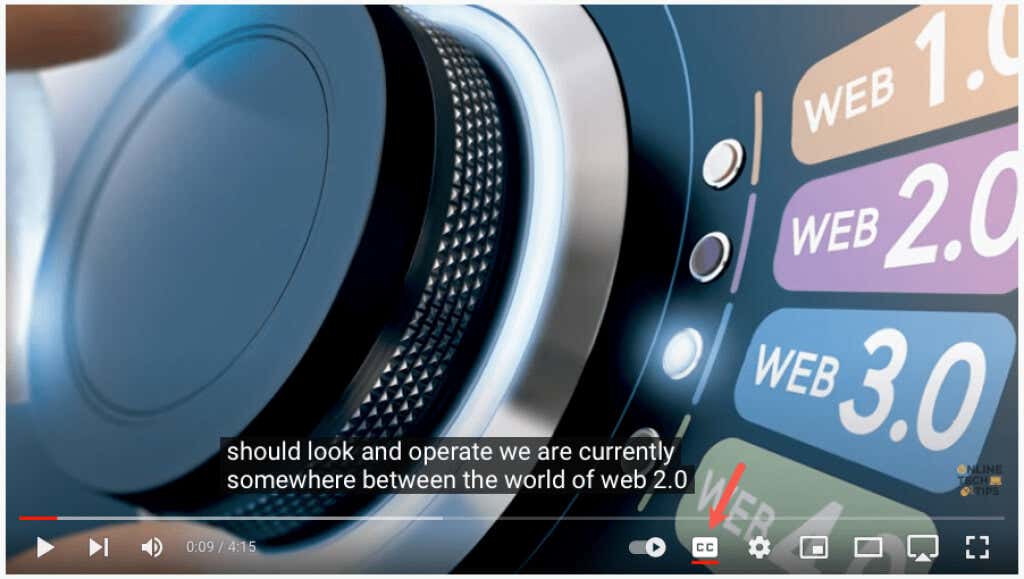
لتعطيل التسميات التوضيحية المغلقة لاحقًا، ما عليك سوى تحديد رمز التسميات التوضيحية المغلقة. يؤدي هذا إلى إزالة الخط الأحمر من الأسفل ويجب أن تختفي نافذة التسمية التوضيحية من الفيديو.

تخصيص التسميات التوضيحية المغلقة
يمنحك YouTube عدة طرق لتخصيص مظهر التسميات التوضيحية المغلقة. يتيح لك ذلك اختيار الألوان وضبط درجة العتامة لتناسب تفضيلاتك أو الفيديو في ذلك الوقت.
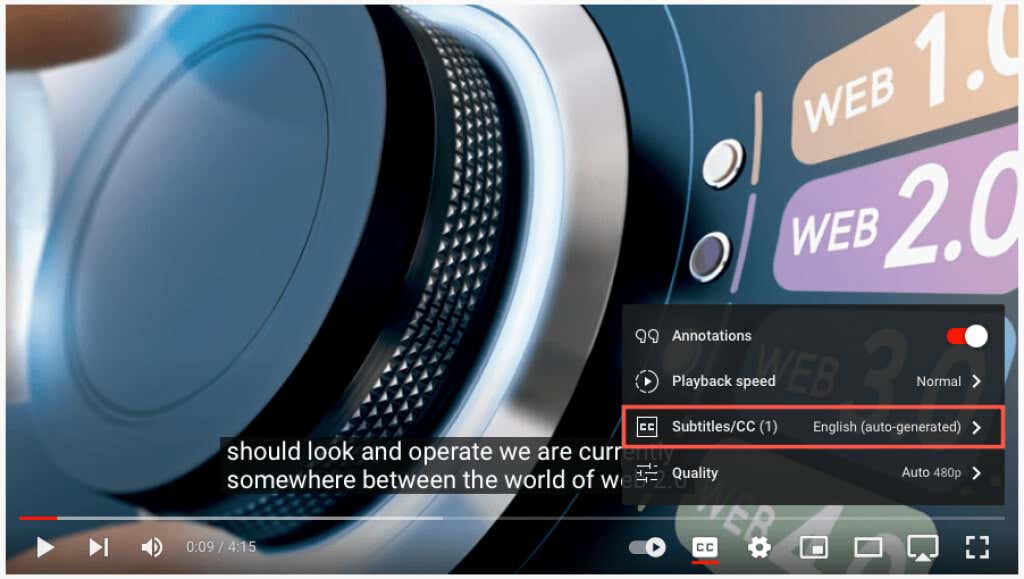
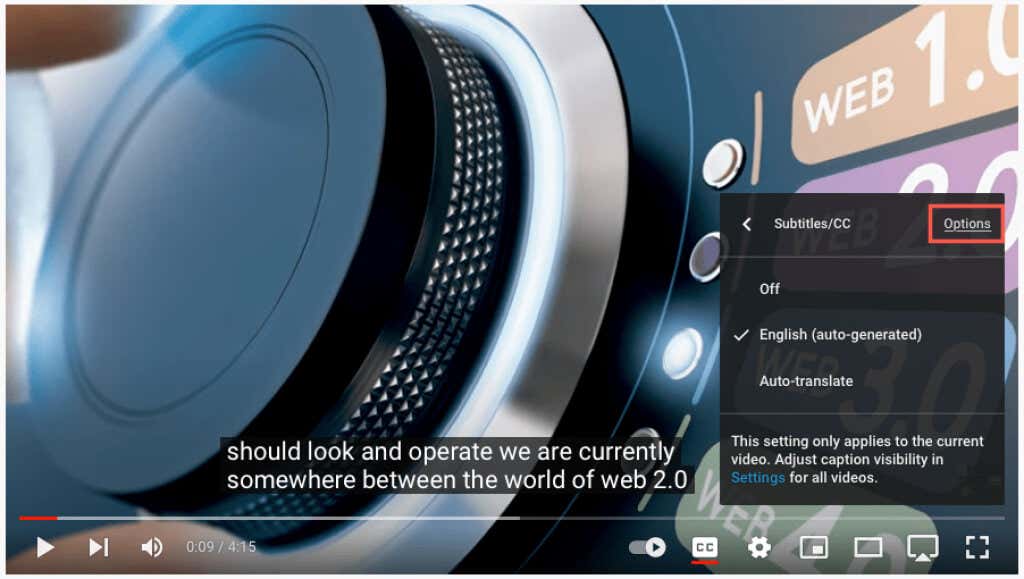
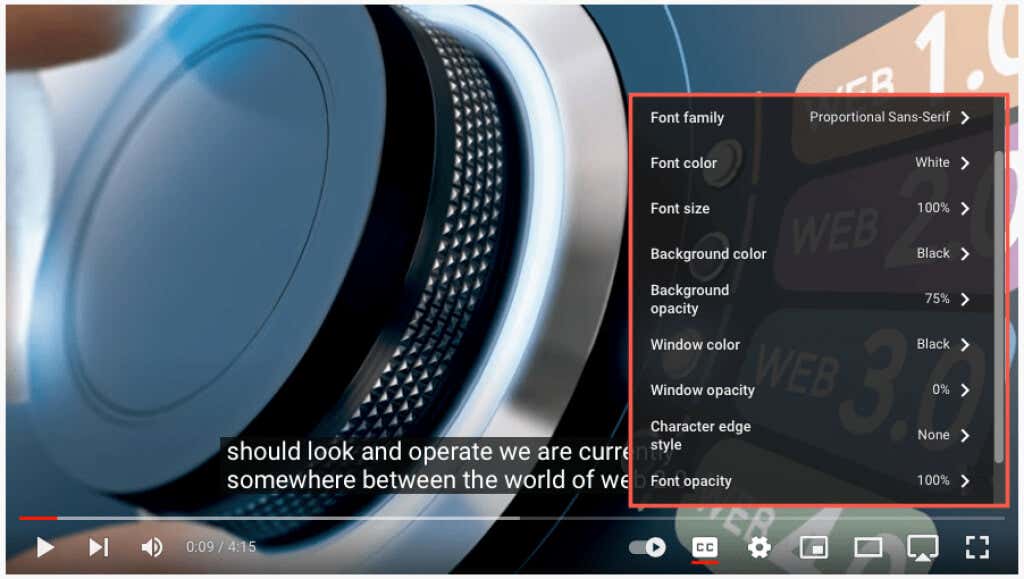
من المفترض أن تشاهد أي تحديثات تجريها على التسميات التوضيحية على الفور. يتيح لك هذا التراجع عن التغيير أو اختيار خيار مختلف.
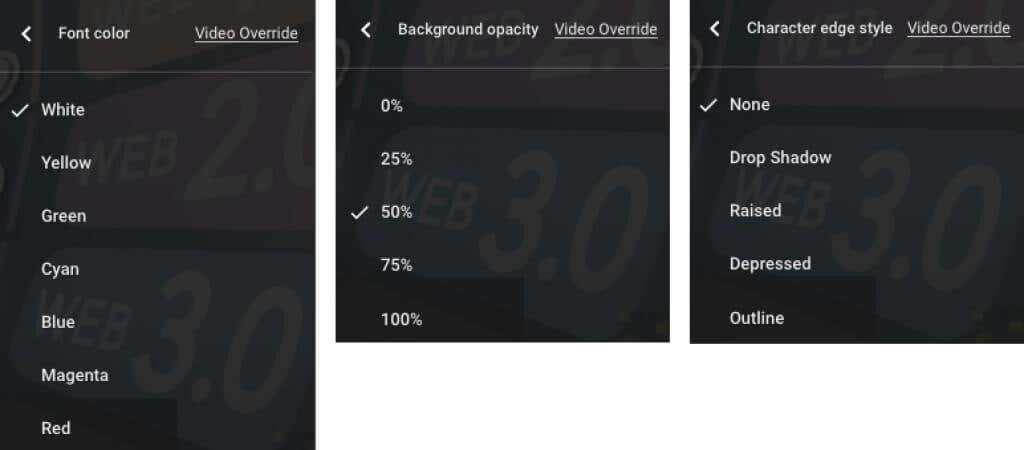
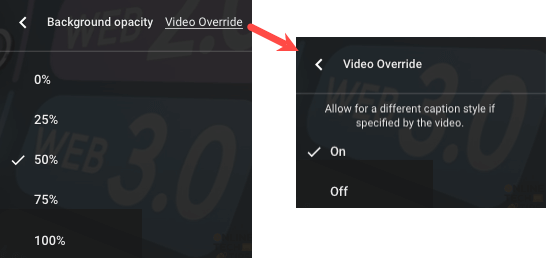
تمكين الترجمة التلقائية على الويب
بمجرد تمكين التسميات التوضيحية المغلقة، يمكنك تشغيل ميزة ترجمة الفيديو واختيار اللغة.
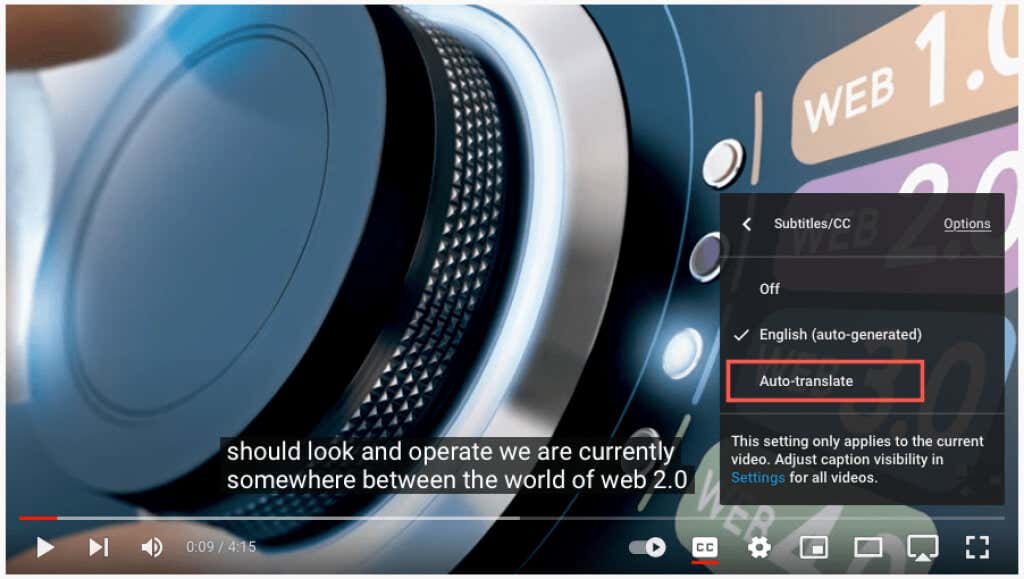
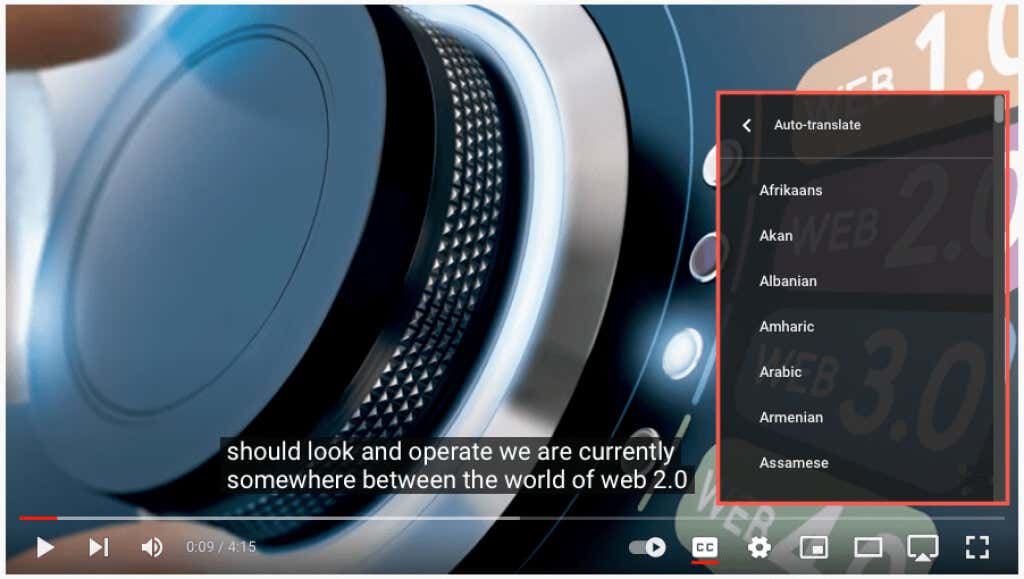
يمكنك بعد ذلك استخدام السهم الموجود أعلى يسار النافذة المنبثقة للرجوع أو رمز الترسلإغلاق الإعدادات.

التسميات التوضيحية والترجمات في تطبيق YouTube
يمكنك تمكين التسميات التوضيحية والترجمات التلقائية بنفس السهولة في تطبيق YouTube للجوال على Android وiPhone.
تمكين التسميات التوضيحية في تطبيق الجوال
افتح تطبيق YouTube وحدد مقطع فيديو. عندما يبدأ التشغيل، حدد التسمية التوضيحية المغلقة(CC) في الجزء العلوي الأيمن. يتم عرض هذا الرمز في الوضع الرأسي والأفقي.
سيظهر لك الرمز مميزًا باللون الأبيض ورسالة مختصرة أسفل الشاشة تفيد بأنك قمت بتشغيل التسميات التوضيحية المغلقة..
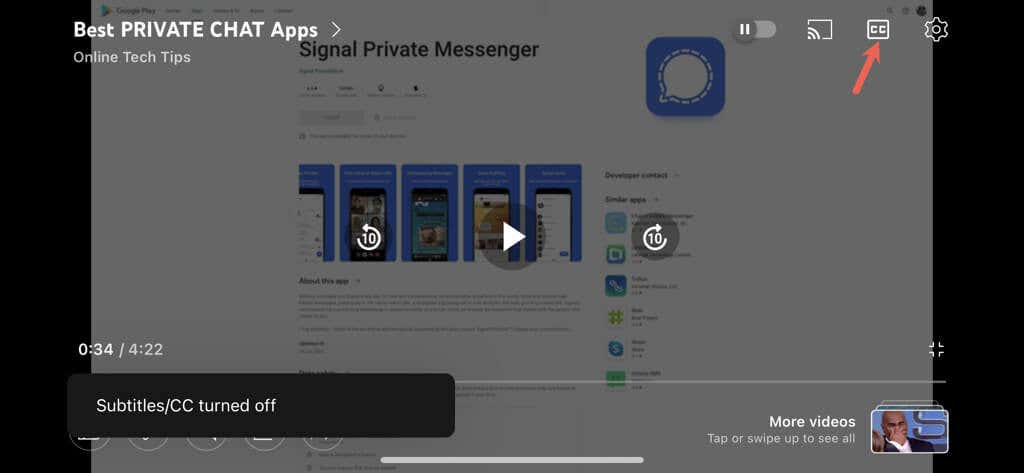
لإيقاف تشغيل التسميات التوضيحية على YouTube، ما عليك سوى تحديد رمز التسمية التوضيحية المغلقةمرة أخرى. يؤدي هذا إلى إعادة الرمز إلى حالته الأصلية، وستظهر لك رسالة قصيرة تفيد بأنك قمت بإيقاف تشغيل التسميات التوضيحية.
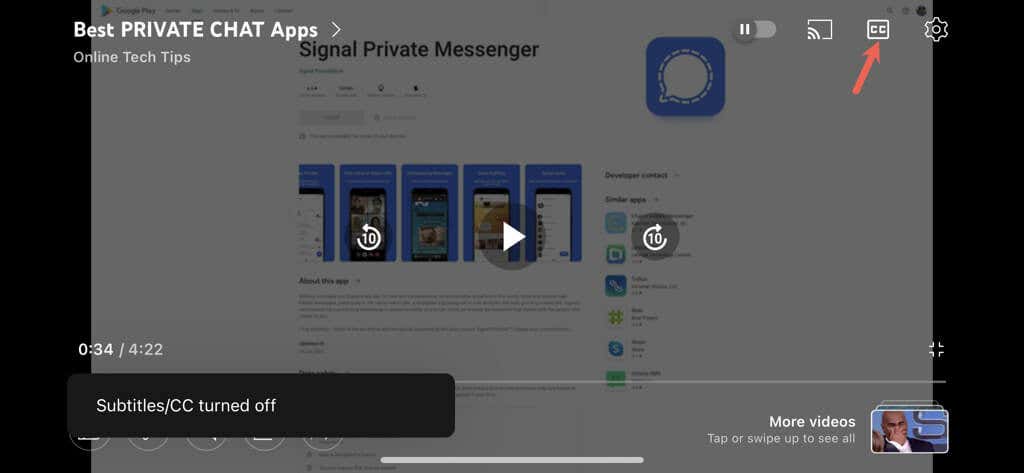
تمكين الترجمة التلقائية في تطبيق الهاتف المحمول
بعد تشغيل التسميات التوضيحية للفيديو، يمكنك تمكين ميزة الترجمة التلقائية في YouTube.
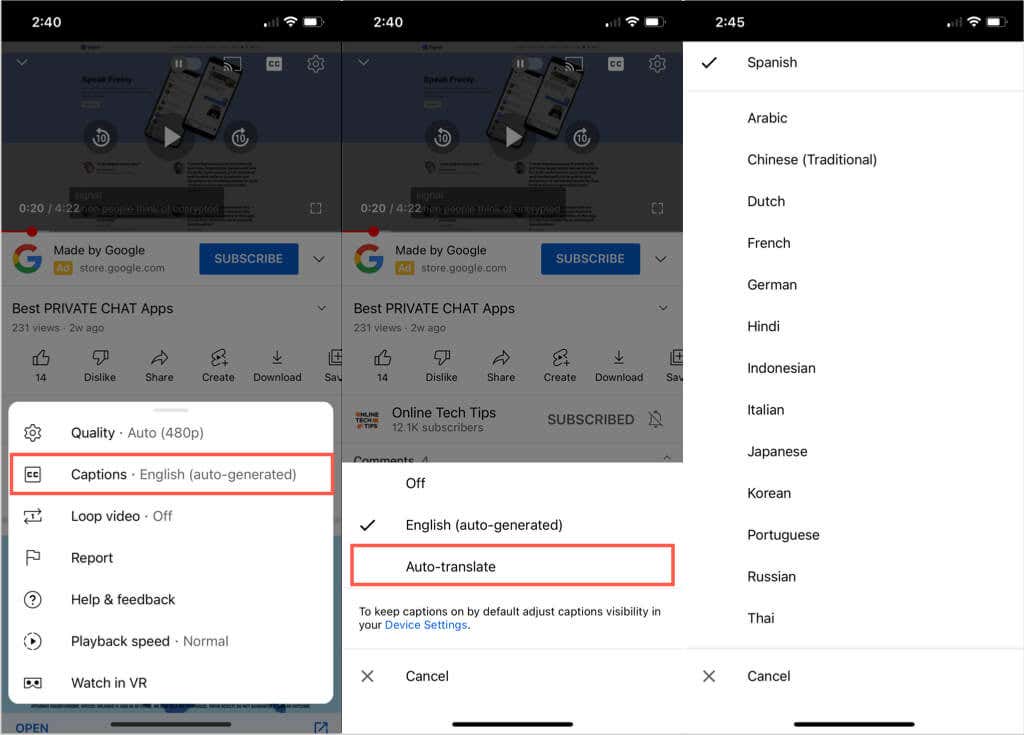
ستظهر لك رسالة مختصرة تفيدك بتمكين الترجمات المصاحبة/التسميات التوضيحية المغلقة باللغة التي حددتها. يتم عرض هذا الإعداد أيضًا عند النقر على رمز الترس ويعرض لك اللغة التي اخترتها، مثل الإنجليزية أو الإسبانية أو البرتغالية.
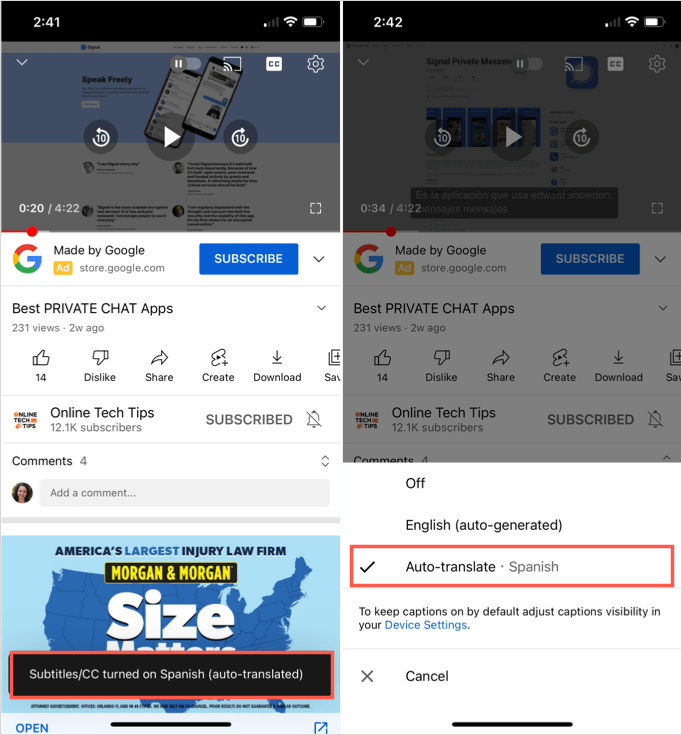
يمكنك بعد ذلك الاستمتاع بالفيديو مع ترجمة الترجمة في الوقت الفعلي عبر ميزة التسميات التوضيحية المغلقة إما في العرض الرأسي أو الأفقي.
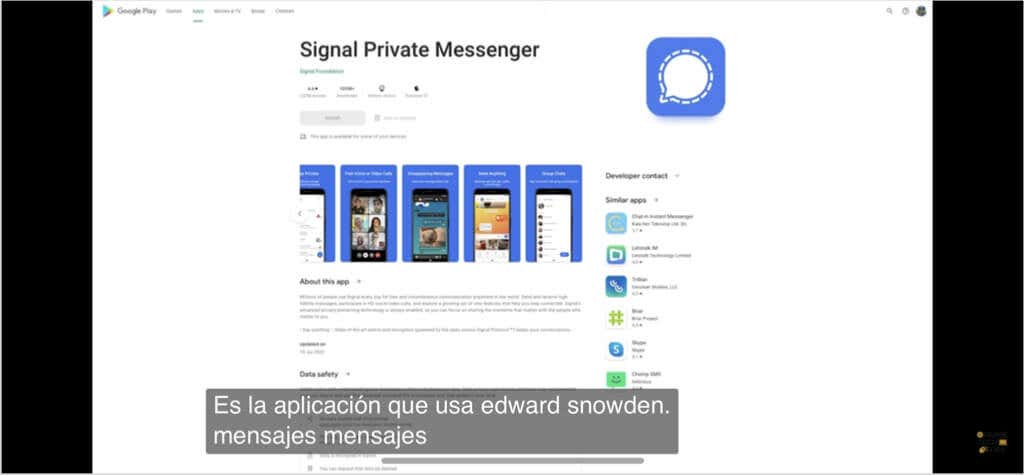
ميزات YouTube المفيدة والمفيدة
إذا كنت تريد مشاهدة مقاطع الفيديو ولكنك لا تملك سماعات أذن ولا تريد إزعاج من حولك أو إذا كنت تعاني من ضعف السمع، فما عليك سوى تمكين هذه التسميات التوضيحية التلقائية على YouTube.
الآن بدلاً من تخطي مقاطع الفيديو لأنها مكتوبة بلغة أجنبية، يمكنك استخدام ميزة الترجمة التلقائية في YouTube.
ضع هذه الميزات المفيدة والمفيدة في الاعتبار عند مشاهدة الفيديو التالي على YouTube.
لمزيد من المعلومات، ألق نظرة على نصائح لاستخدام ترجمة جوجل أو كيفية تحرير الفيديو لقناتك على YouTube.
.